電腦使用時間長了,里面的重要資料多了,更重要的一些程序多了,重裝系統(tǒng)吧軟件再次安裝和再次打驅(qū)動就太麻煩了。而在重裝完系統(tǒng)之后利用GHOST備份,下次電腦有問題直接還原似乎辦法不錯,但是備份完之后到下一次恢復(fù)時,這期間的設(shè)置不久又沒了嗎?有什么辦法來解決,有的人說利用GHOST再備份一次不就完了,但是顯而易見的是,重新備份耗時間;而且不易保存上一次的結(jié)果。于是增量備份就應(yīng)運(yùn)而生!
上次韓博士小編介紹了韓博士系統(tǒng)增量備份教程,創(chuàng)建了還原點(diǎn)后,如果系統(tǒng)出現(xiàn)問題,可以通過還原系統(tǒng)增量備份對系統(tǒng)進(jìn)行修復(fù)。下面就讓小編給大家?guī)眄n博士還原系統(tǒng)增量備份教程。
第一步:打開韓博士,在“備份/還原”選項(xiàng)卡中,選中還原點(diǎn),點(diǎn)擊“還原增量備份”。
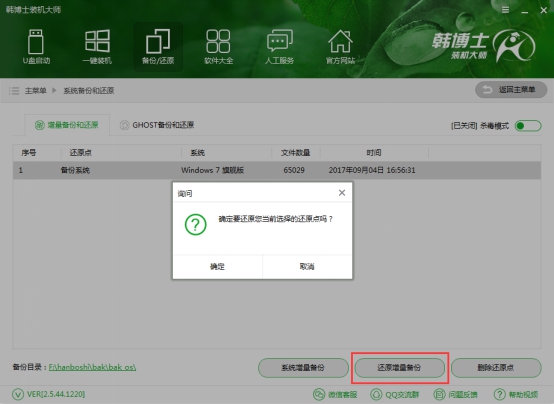
第二步:點(diǎn)擊確定后,韓博士裝機(jī)大師會為我們下載Windows PE鏡像。
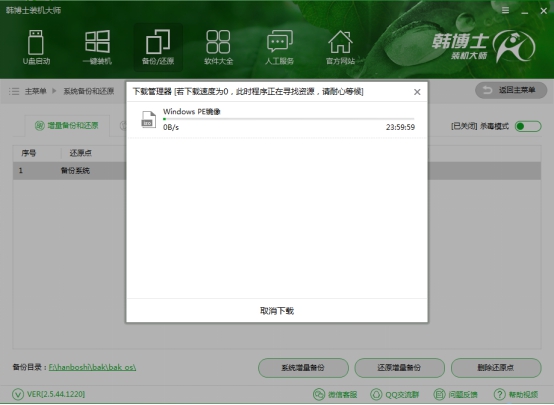
第三步:恢復(fù)增量備份設(shè)置完成,韓博士裝機(jī)大師會提示我們重啟恢復(fù)。
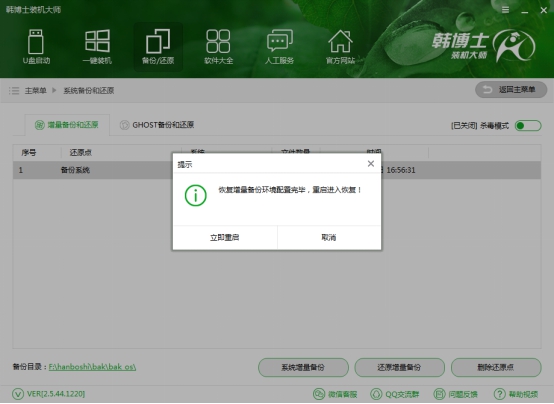
第四步:重啟系統(tǒng)后,可以看見韓博士裝機(jī)大師的備份系統(tǒng)恢復(fù)模式,選擇進(jìn)入PE系統(tǒng)。
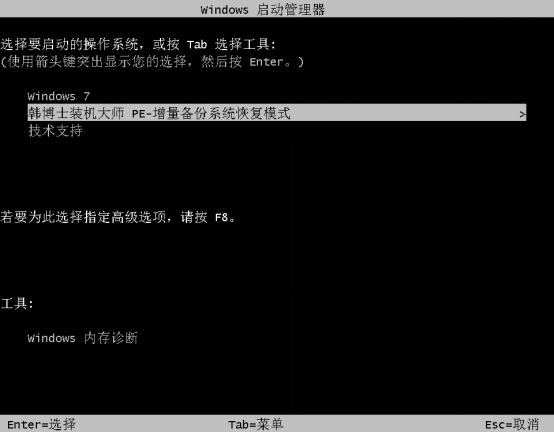
第五步:進(jìn)入PE系統(tǒng)后,韓博士裝機(jī)大師會提示我們自動安裝備份好的系統(tǒng),點(diǎn)擊安裝進(jìn)行還原。
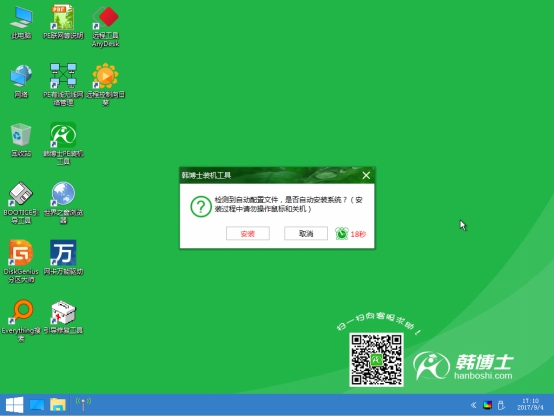
第六步:提示是否保留PE菜單,保留PE可以在系統(tǒng)恢復(fù)失敗的時候再次進(jìn)入PE修復(fù),所以最好選擇保留。
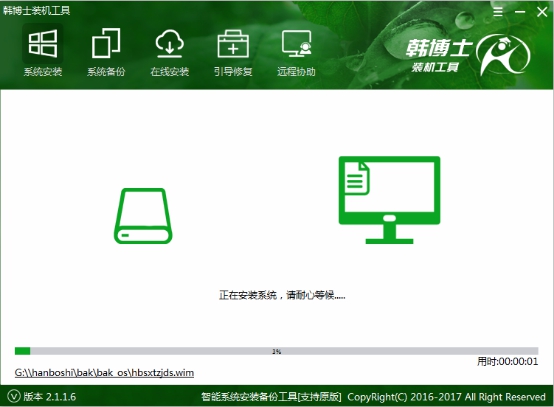
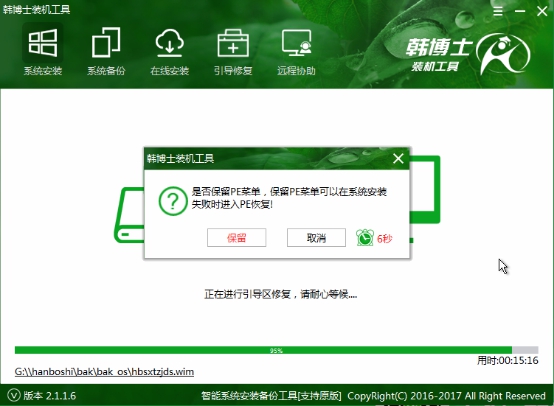
第七步:重啟后選擇Windows 7進(jìn)入系統(tǒng),可以看見韓博士裝機(jī)大師為我們恢復(fù)的數(shù)據(jù)文件了。
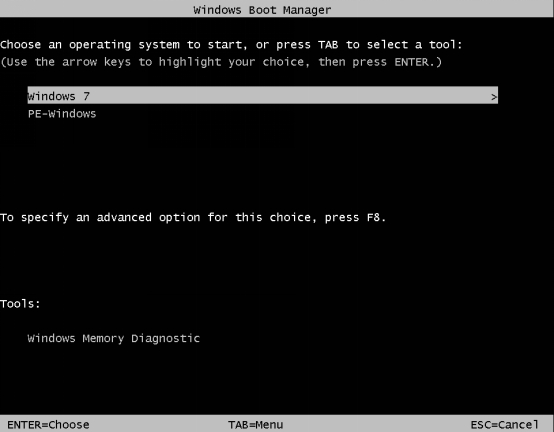
以上就是小編給大家?guī)淼捻n博士裝機(jī)大師備份與還原系統(tǒng)。備份系統(tǒng)是日常使用電腦需要做好的一件事情。有了韓博士裝機(jī)大師,就能夠輕松方便的掌握系統(tǒng)備份還原技巧了。

